您可能已經注意到在 Windows 11/10 中,滑鼠遊標未鎖定到遊戲視窗有時。這個問題有多種例子。有時,滑鼠無法鎖定特定遊戲(例如《我的世界》),而在其他情況下,庫中的所有遊戲都會發生這種情況。這只會讓遊戲體驗變得有點不和諧,需要快速補救。在這篇文章中,我們將了解如何解決這個問題。
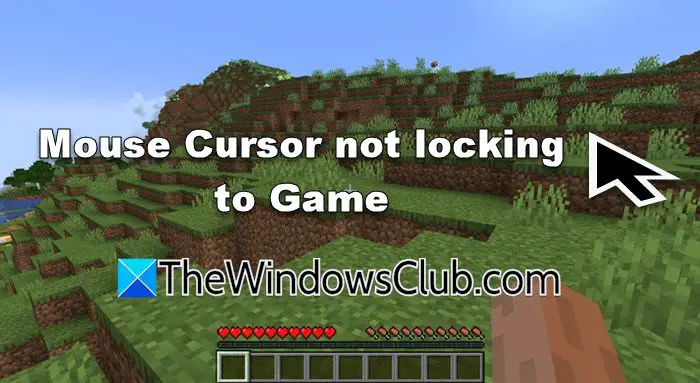
修正 Windows 11/10 中滑鼠遊標未鎖定到遊戲的問題
如果滑鼠遊標沒有鎖定到您電腦上的遊戲,您需要先更新遊戲並然後遵循以下建議:
- 重新啟動遊戲或啟動器
- 重置遊戲欄
- 啟用LUA
- 更新或重新安裝滑鼠和觸控板驅動程式
- 禁用滑鼠精確度
讓我們詳細談談它們。
1]重新啟動遊戲或啟動器
首先,我們將使用最基本的解決方案:重新啟動遊戲或您正在使用的啟動器。這將消除可能導致此問題的任何故障。因此,請繼續重新啟動它們,最後檢查問題是否已解決。
2]重置遊戲欄
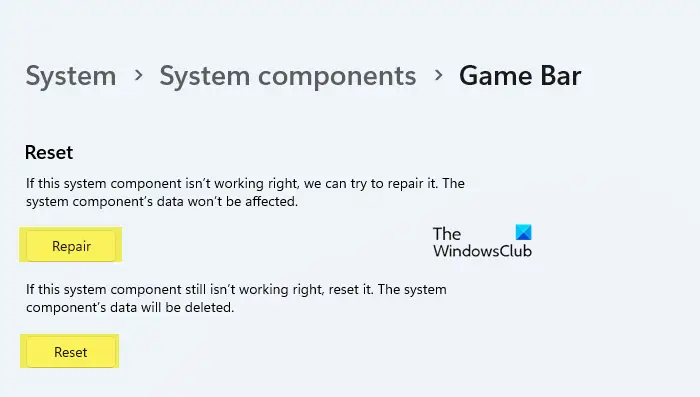
如果您在玩遊戲時使用 Xbox Game Bar,則程式損壞或配置錯誤的可能性很小。在這種情況下,我們最好的選擇是重置或修復遊戲欄。為此,您可以按照下面提到的解決方案進行操作。
- 打開設定透過Win + I。
- 現在,前往系統 > 系統組件。
- 導航至遊戲吧,按一下三個點,然後選擇進階選項。
- 現在,點擊維修。
- 如果修復無效,請按一下「重置」。
完成後,檢查問題是否已解決。
3]啟用LUA
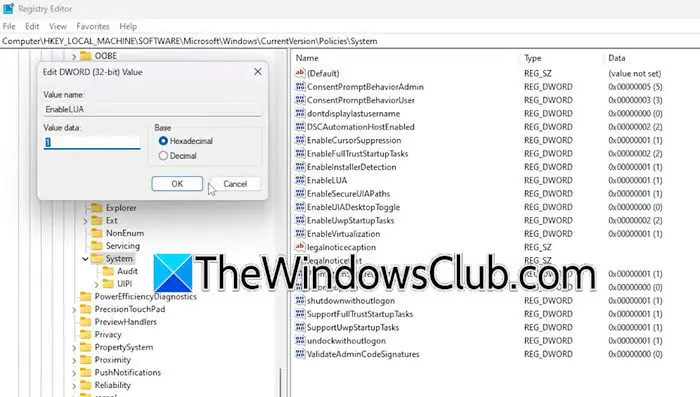
即使 LUA(限制使用者帳號)控制使用者存取控制(UAC)功能,由於存在錯誤,它也會影響滑鼠遊標。我們注意到,禁用它會使遊標前所未有地移動。為了解決這個問題,我們需要確保在註冊表中啟用了LUA,如果沒有,我們需要進行一些更改。在我們繼續進行這些更改之前,建議我們,如果需要的話可以用來恢復它。完成後,請按照下面提到的步驟操作。
- 打開登錄編輯器透過從「開始」功能表中搜尋它。
- 然後,前往
Computer\HKEY_LOCAL_MACHINE\SOFTWARE\Microsoft\Windows\CurrentVersion\Policies\System。 - 尋找啟用LUA,雙擊它,並將數值資料設為1。
完成後,重新啟動電腦並檢查問題是否解決。如果已經是1,則將其變更為0,重新啟動系統,將其變更為1,再次重新啟動機器,最後檢查問題是否已解決。
4]更新或重新安裝滑鼠和觸控板驅動程式
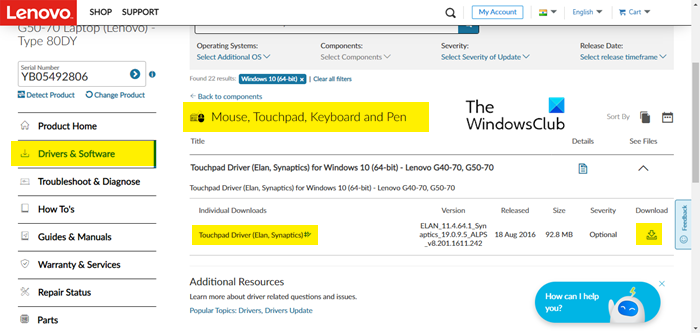
如果此問題並非任何特定遊戲所獨有,而是您嘗試玩的所有遊戲都出現此問題,則您系統上安裝的滑鼠驅動程式可能存在問題。
為了解決這個問題,或者。
現在然後安裝您下載的最新版本。
你也應該看看是否有幫助。
5]禁用滑鼠精度
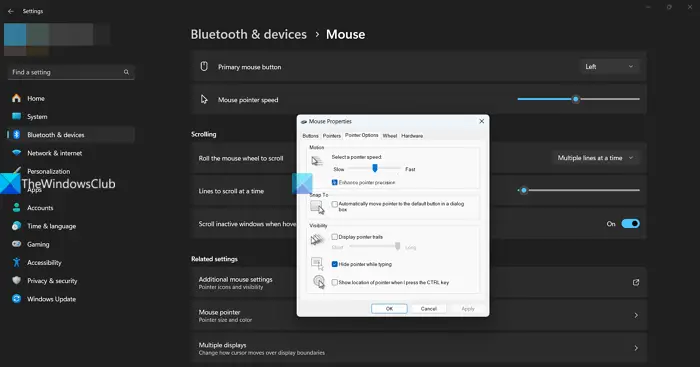
這是一項根據移動滑鼠的速度調整遊標速度的設定。啟用指標精確度後,快速移動滑鼠時光標移動得更快,緩慢移動滑鼠時間標移動得更慢。它通常可以改善用戶體驗,但由於錯誤,它導致了相關問題。要解決此問題,我們建議您停用該功能。為此,請按照以下步驟操作。
- 打開設定.
- 前往藍牙和裝置 > 滑鼠。
- 現在,點擊附加滑鼠設定。
- 點選指針選項然後禁用提高指針精度。
- 最後,點擊應用 > 確定。
完成後,重新打開遊戲並查看問題是否已解決。
讀:
如何在 Windows 11 遊戲中鎖定滑鼠?
通常,每當您啟動遊戲時,滑鼠都應該被鎖定,這樣它就不會突然移動。但是,如果沒有,您可以查看前面提到的解決方案。如果您仍然遇到此問題,您可以搜尋、下載並安裝雙顯示器工具。下載後,打開“DMT”,轉到“遊標”>“常規”,然後設定一個用於將遊標鎖定到螢幕.然後,只要您想鎖定遊標,就可以使用鍵盤快捷鍵。
讀:
如何修復 Windows 11 中滑鼠遊標消失的問題?
如果你的,您可以按照本文提到的解決方案來解決該問題。然而,有時間標並沒有消失,但在大螢幕上卻很難找到。為此,您需要轉到“設定”>“藍牙和裝置”>“滑鼠”>“相關設定”>“指標選項”,然後勾選“當我按下 Ctrl 鍵時顯示指針的位置。
另請閱讀:。


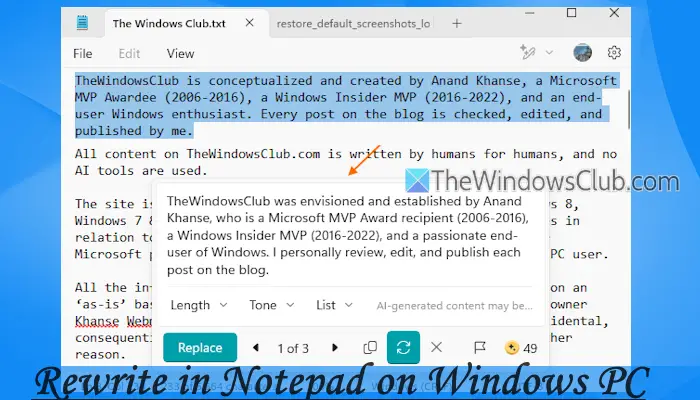
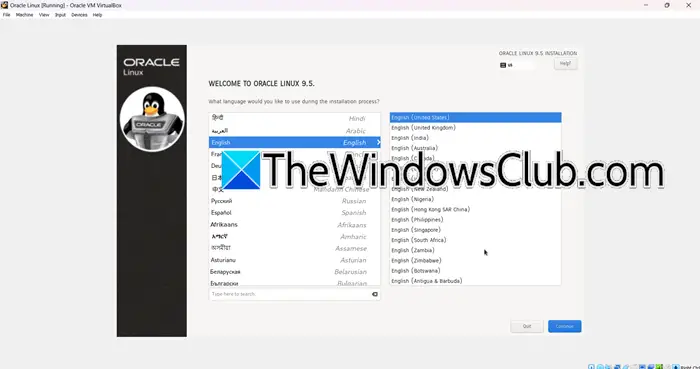

![啟動應用程式未顯示在 Windows 11 的「設定」應用程式中 [修復]](https://sclub.homes/tech/blogs/wp-content/uploads/2024/12/startup-not-showing-settings-windows-11.png)